Là công cụ miễn phí do Microsoft tạo ra và tích hợp sẵn trong Windows, Windows Defender đóng vai trò quan trọng trong việc bảo vệ máy tính trước virus và phần mềm độc hại. Tuy nhiên, Windows Defender không phải lúc nào hoạt động chính xác như file bị xóa nhầm dù không phải là virus. Để tránh sự việc như vậy, bạn có thể tạo “danh sách trắng” chứa những file, thư mục tin tưởng mà Windows Defender sẽ loại trừ không đụng đến chúng bằng Defender Injector.
Defender Injector là phần mềm có thể giúp bạn tạo danh sách trắng, trong đó chứa những file và thư mục tin cậy. Windows Defender sẽ không nhòm ngó đến chúng và không bị xóa nếu có bị nhận dạng là virus.
Defender Injector tương thích Windows 10, Windows 8.1 và Windows 8. Bạn tải tại đây hay link Google Drive. Phần mềm thuộc dạng portable nên sau khi giải nén, bạn bấm đúp dInjector.exe để sử dụng ngay mà không cần cài đặt.
Để thêm file, thư mục vào danh sách loại trừ. Bạn có ba cách sau:
1. Trên ứng dụng:
Việc thêm trên ứng dụng thì có nhiều chọn lựa:
– Bấm nút biểu tượng Add File để chọn tập tin hay Add Folder để chọn thư mục mong muốn.
– Bấm chuột phải lên vùng trống trên giao diện, chọn Add File/Add Folder.
– Bấm menu File sẽ thấy Add File và Add Folder.

Những file và thư mục thêm vào sẽ được loại trừ khỏi sự giám sát của Windows Defender. Nếu muốn xóa khỏi danh loại trừ, bạn bấm lên file/thư mục > bấm nút biểu tượng thùng rác hay phím Delete.
2. Menu ngữ cảnh:
Bạn có thể thêm file, thư mục vào danh sách loại trừ của Windows Defender từ trình đơn chuột phải của File Explorer mà không cần thông qua giao diện phần mềm. Để sử dụng, trước tiên bạn cần kích hoạt tùy chọn này cho menu ngữ cảnh.
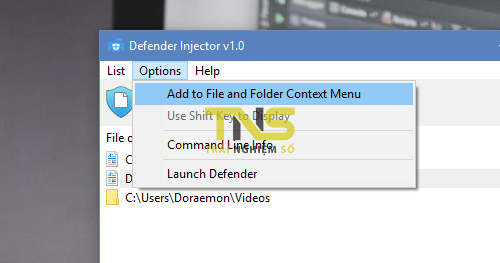
Trên giao diện Defender Injector, bạn bấm Options > chọn Add File and Folder Context Menu. Bây giờ, khi bạn bấm chuột phải lên file/thư mục sẽ thấy thêm lệnh Defender Exclusions với các tùy chọn:
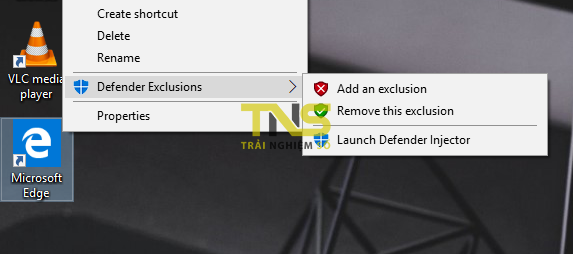
– Add an exclusion: Bạn chọn tùy chọn này để đưa file/thư mục vào danh sách loại trừ.
– Remove this exclusion: Loại bỏ khỏi danh sách loại trừ. Windows Defender sẽ giám sát lại.
– Launch Defender Injector: Bạn bấm vào để mở và thực hiện trong Defender Injector hay kiểm tra danh sách loại trừ.
3. Command Prompt:
Bạn có thể thêm/loại trừ file và thư mục trong danh sách loại trừ bằng các lệnh sau trong Command Prompt.
– Thêm vào danh sách loại trừ: dInjector.exe /A “[đường dẫn file/thư mục]”
Thí dụ: dInjector.exe /A “C:\abc.exe” > bấm Enter
– Loại bỏ khỏi danh sách loại trừ: dInjector.exe /D “[đường dẫn file/thư mục]”
Thí dụ: dInjector.exe /D “C:\abc.exe” > bấm Enter
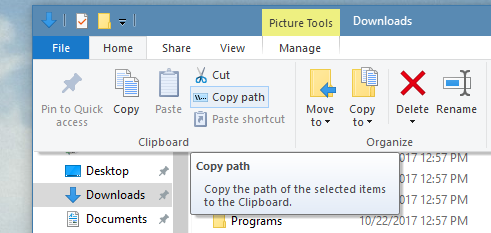
Để lấy đường dẫn file/thư mục, bạn bấm giữ phím Shift rồi bấm chuột phải lên file/thư mục > Copy as path. Hoặc bấm lên file/thư mục > thẻ Home > Copy path với Windows 10.
